
विषय
- चरण 1: अपनी बिक्री के लिए तैयार करें
- आपका कंसोल कितना संग्रहण करता है, इसका पता लगाएं
- चरण 2: अपने खेलों और एप्लिकेशन का बैक अप लें
- चरण 3: खेलों के लिए डिस्क ड्राइव की जाँच करें
- चरण 4: अपना Xbox Live खाता हटाएं और अपना कंसोल रीसेट करें
- चरण 5: अपना सामान डिस्कनेक्ट करें और अपना कंसोल साफ़ करें
- चरण 6: अपना कंसोल बेचना
- Warframe
यदि आप सर्वश्रेष्ठ ग्राफिक्स और नवीनतम सुविधाएँ चाहते हैं, तो अपने Xbox One को बिक्री के लिए तैयार करने का समय आ गया है। यह जानने के लिए इस गाइड का उपयोग करें।
Xbox One X सबसे शक्तिशाली कंसोल है जिसे आप खरीद सकते हैं। $ 499 में यह सबसे महंगा भी है और यही कारण है कि बिक्री के लिए अपने Xbox One को ठीक से तैयार करना इतना महत्वपूर्ण है। आप जितना बेहतर प्लान करेंगे, उतना ही पैसा आप अपने कंसोल को बेचकर कमाएंगे। वह पैसा आसानी से Xbox One X को और अधिक किफायती बना सकता है।

पढ़ें: Xbox One S बनाम Xbox One X: अपग्रेड करने के 5 कारण
इन चरणों का पालन करने से आपके Xbox One को बेचने में परेशानी होगी। अपने सभी गेम और आपकी प्रोफ़ाइल को हटाने के लिए कर्मचारी के लिए स्टोर में प्रतीक्षा करना भूल जाओ, आप पहले से ही ऐसा कर चुके होंगे। आपको किसी मॉडल नंबर के लिए कंसोल की खोज करने की ज़रूरत नहीं है या आपके कंसोल में उस बॉक्स का शिकार करने की आवश्यकता है जो यह जानने के लिए कि आपके पास कितना मुफ्त संग्रहण है।
चरण 1: अपनी बिक्री के लिए तैयार करें
थोड़ी खोजबीन के साथ अपने Xbox One को बिक्री के लिए तैयार करना शुरू करें। यह आपके कंसोल को आसानी से बेचने के लिए एक ऑनलाइन लिस्टिंग का निर्माण करेगा। यह रिटेल स्टोर्स पर ट्रेड-इन वैल्यूज़ को भी सरल बनाता है। कागज और एक कलम की एक शीट पकड़ो और नोट्स लेना शुरू करें।
आपके पास कौन सा कंसोल है, इसका पता लगाएं
आपके पास Xbox One का कौन सा संस्करण लिखें। दो हैं: मूल एक्सबॉक्स वन और एक्सबॉक्स वन एस। आपके पास यह निर्धारित करता है कि आप कितना स्टोर क्रेडिट या नकद कमाएंगे।

मूल Xbox एक।
आपके कंसोल के तल पर एक टैग है जो कहता है कि अगर यह Xbox One या Xbox One S. है, यदि आपको अपने कंसोल को पहचानने में कठिन समय है, तो इसे अनप्लग करें और इसे पलटें। अधिकांश मूल Xbox एक कंसोल में चांदी बैंड के साथ एक चमकदार प्लास्टिक का खोल होता है जो उनके डीवीडी ड्राइव को घेरता है। Xbox One S में एक काला आधार और केंद्र में डिस्क को खारिज करने के लिए एक भौतिक बटन है।
आपका कंसोल कितना संग्रहण करता है, इसका पता लगाएं
नीचे लिखें कि आपके कंसोल पर कागज़ की एक ही शीट पर कितना मुफ्त संग्रहण है।
कंसोल को प्रारंभ करें और पर जाएं मेरे खेल और एप्लिकेशन क्षेत्र यदि आप ऑफ-हैंड नहीं जानते हैं। आपकी स्क्रीन के निचले-बाएँ कोने में एक मीटर है जो गेम और ऐप्स के लिए आपके कंसोल की कुल संग्रहण क्षमता दिखाता है। कुल स्टोरेज के 480GB से अधिक कंसोल में 500GB हार्ड ड्राइव है। उस से अधिक के साथ कंसोल में 1TB ड्राइव है।
तय करें कि आप कंसोल के साथ क्या बेच रहे हैं

अंत में, अपने कंसोल के साथ बेचने के लिए सभी सहायक उपकरण और गेम लिखें। जितना अधिक आप इसके साथ गठजोड़ करेंगे, उतना अधिक पैसा कमाएंगे।
जब आप अपने Xbox One एक्सेसरीज़ को पेपर की शीट पर जोड़ रहे हैं, तो याद रखें कि अपने Xbox One कंट्रोलर और पावर केबल को अतिरिक्त एक्सेसरीज़ के रूप में न गिनें। क्योंकि वे सिस्टम के साथ आते हैं, खुदरा विक्रेता उन सामानों की मांग करते हैं जिनसे पहले आप किसी व्यापार के लिए सबसे अधिक स्टोर क्रेडिट या नकद प्राप्त कर सकते हैं। गेम स्टॉप यहां तक कि आपको अपने एचडीएमआई केबल को भी सौंपने की आवश्यकता है।
चरण 2: अपने खेलों और एप्लिकेशन का बैक अप लें
अपने सभी Xbox One गेम को अपने नए कंसोल पर डाउनलोड करने के लिए अटक न जाएं। इसके बजाय, उन्हें बेच रहे कंसोल से कॉपी करें।
अपने खेलों को एक हार्ड ड्राइव पर ले जाएं
अपने गेम और ऐप्स का बैकअप लेने का सबसे आसान तरीका उन्हें बाहरी हार्ड ड्राइव पर ले जाना है।
कंसोल में एक संगत हार्ड ड्राइव प्लग करें और आप अपने गेम को स्थानांतरित कर सकते हैं। इस हार्ड ड्राइव में USB 3.0 का उपयोग करना चाहिए और इसमें कम से कम 256GB कुल स्टोरेज होना चाहिए। एक हार्ड ड्राइव का उपयोग न करें जिसे आप अपने विंडोज पीसी या मैक के लिए उपयोग करते हैं। Xbox One उस पर पहले से मौजूद सभी चीज़ों को हटा देगा।
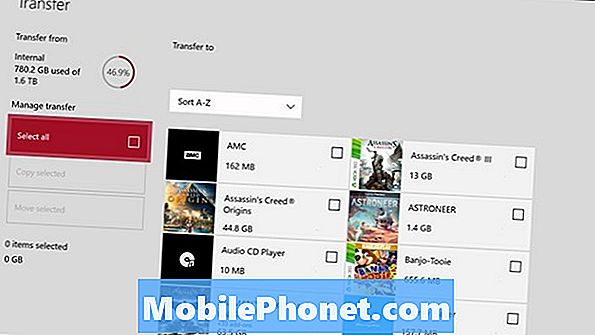
- अपनी हार्ड ड्राइव को अपने कंसोल के USB पोर्ट से कनेक्ट करें। यदि आपने पहले कभी इसे कनेक्ट नहीं किया है तो आपको ड्राइव को फॉर्मेट करने के लिए अपने Xbox One का इंतजार करना होगा।
- दबाएं Xbox लोगो तुम्हारे ऊपर नियंत्रक Xbox गाइड को खोलने के लिए।
- उजागर करें सेटिंग्स दांत Xbox मार्गदर्शिका के शीर्ष-दाईं ओर।
- चुनते हैं सेटिंग्स.
- चुनते हैं प्रणाली बाईं ओर मेनू से।
- चुनते हैं भंडारण.
- के तहत Xbox One की हार्ड ड्राइव चुनें संग्रहण प्रबंधित करें.
- हर उस गेम या ऐप को चुनें जिसे आप ट्रांसफर मेनू में स्थानांतरित करना चाहते हैं और ट्रांसफर शुरू करें।
नेटवर्क ट्रांसफर के साथ अपने गेम को एक नए कंसोल में ले जाएं
यदि आपने अपना नया कंसोल पहले ही खरीद लिया है और आपके पास बाहरी हार्ड ड्राइव नहीं है, तो उपयोग करें होगा मोबाइल है Xbox One X से गेम को अपने नेटवर्क पर अपने गेम और ऐप्स को स्थानांतरित करने के लिए गेम को कैसे स्थानांतरित करें। आपके गेम को एक हार्ड ड्राइव में बैकअप करने में अधिक समय लगता है, लेकिन आपको एक नया ड्राइव खरीदने की आवश्यकता नहीं है।
चरण 3: खेलों के लिए डिस्क ड्राइव की जाँच करें

यह सुनिश्चित करने के लिए कि आपके पसंदीदा गेम या फिल्में अभी भी अंदर नहीं हैं, अपने कंसोल की डिस्क ड्राइव की जाँच करें। क्योंकि Xbox के सॉफ्टवेयर में केवल एक संकेतक है कि अंदर डिस्क है, इसलिए यह भूल जाना बहुत आसान है कि आपने कुछ अंदर छोड़ दिया है।
यदि आप एक मूल Xbox एक के मालिक हैं, तो डिस्क ड्राइव के दाईं ओर स्पर्श-संवेदनशील बटन टैप करें। Xbox One S. पर ड्राइव के बगल में स्थित गोलाकार बटन दबाएं। यदि ड्राइव दोनों कंसोल पर खाली है तो आपको एक झंकार सुनाई देगी।
चरण 4: अपना Xbox Live खाता हटाएं और अपना कंसोल रीसेट करें
इस गाइड के सभी चरणों में से अपने Xbox One को बिक्री के लिए तैयार करना, अपने Xbox Live खाते को हटाना और गेम सबसे महत्वपूर्ण है। जब तक आप प्रीपेड कार्ड का उपयोग नहीं करते हैं और केवल डिस्क गेम खरीदते हैं, आपके कंसोल का आपके क्रेडिट कार्ड पर सीधा उपयोग होता है। अपनी प्रोफ़ाइल को हटाने से अन्य लोगों को आपके गेम तक पहुंच नहीं मिल सकती है।

- दबाएं Xbox लोगो तुम्हारे ऊपर नियंत्रक.
- को चुनिए सेटिंग्स दांत पर ठीक तरह से ऊपर Xbox गाइड के कोने।
- चुनते हैं प्रणाली आपकी स्क्रीन के बाईं ओर मेनू से।
- चुनते हैं कंसोल जानकारी.
- चुनते हैं रीसेट कंसोल और स्क्रीन पर संकेतों का पालन करें। जब तक आप अपने Xbox One को बेचना नहीं चाहते, तब तक रीसेट न करें।
चरण 5: अपना सामान डिस्कनेक्ट करें और अपना कंसोल साफ़ करें

अब आप अपने Xbox One को प्रस्तुत करने के लिए तैयार हैं।
कंसोल को सूखे कपड़े से पोंछकर शुरू करें। आप उस धूल से छुटकारा पाना चाहते हैं जो कंसोल के अंदर का पंखा आकर्षित करता है। यदि आपके पास एक मूल Xbox एक है, तो ऐसा करने के लिए एक माइक्रो-फाइबर कपड़े का उपयोग करें। यह कंसोल बहुत आसानी से खरोंच करता है और आपके कंसोल की भौतिक स्थिति निर्धारित करती है कि आप इसके लिए कितना प्राप्त करते हैं।
कंसोल को बंद करें और सावधानीपूर्वक इसके केबलों को डिस्कनेक्ट करें। कंसोल में एक बैग में बेचने के लिए आपके द्वारा बनाए गए सभी केबल और गेम को छोड़ दें।
चरण 6: अपना कंसोल बेचना

गेम स्टॉप अपने सभी स्टोर्स पर ट्रेड-इन लेता है और दुकानदारों को स्टोर क्रेडिट के बजाय नकद प्राप्त करने का विकल्प देता है। यही कारण है कि यह पहला स्थान है जहाँ आपको प्रयास करना चाहिए। याद रखें, इससे पहले कि आपको इसके बेहतरीन ऑफर मिल सकें, इसके लिए कंपनी को एक कंट्रोलर, आपके पॉवर केबल और आपके HDMI केबल की आवश्यकता है। पॉवरअप रिवार्ड्स प्रो मेंबरशिप आपकी कमाई को भी बढ़ाता है।
सर्वश्रेष्ठ खरीदें और अमेज़ॅन वीडियो गेम ट्रेड-इन भी प्रदान करते हैं। हालांकि आपको नकद में भुगतान नहीं किया जा सकता है, इसलिए आपको अपनी कमाई उनके साथ खर्च करनी होगी।
यदि आप ईबे या क्रेगलिस्ट पर अपना कंसोल बेचने की योजना बनाते हैं, तो अपनी लिस्टिंग में लिखी गई सभी सूचनाओं को सूचीबद्ध करना सुनिश्चित करें। अपने विवरण में कंसोल के साथ बंडल कर रहे किसी भी अतिरिक्त सामान को हाइलाइट करें। इसके अलावा, अपनी लिस्टिंग में कंसोल की कुछ शानदार तस्वीरें जोड़ें। यदि ऑनलाइन मार्केटप्लेस पर आप अपना कंसोल बेच रहे हैं, तो उन्हें अपने मूल्य के हिसाब से लें।
8 सर्वश्रेष्ठ मुफ्त एक्सबॉक्स गेम्स: जनवरी 2018










